Zcomp, Hasta, Asignando los efectos de texto – Casio KL-7000 Manual del usuario
Página 37: Cambiando los efectos de texto
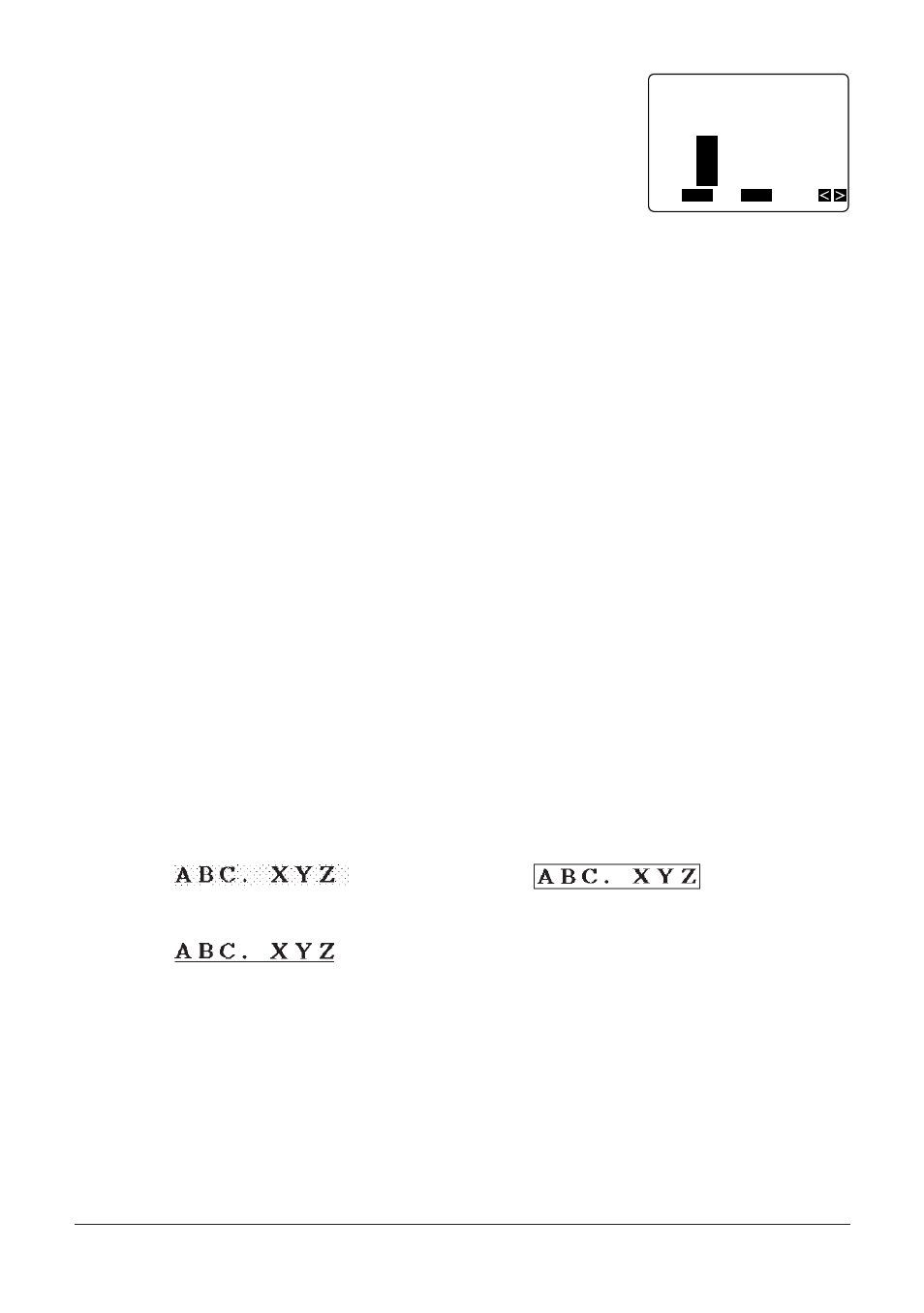
36
5. Pulse SET y quedará realzada la letra de la posición
del cursor.
6. Use
H y J para desplazar el cursor al otro extremo del margen que se desea cambiar.
• El texto que será afectado por el cambio será realzado a medida que Ud. mueve el
cursor.
7. Cuando estén resaltados todos los caracteres que se van a cambiar a un tamaño
nuevo, pulse SET para activar el cambio y retornar a la pantalla de entrada de texto.
Nota
• Ud. podrá borrar un cambio de tamaño desplazando el cursor hasta el indicador de
tamaño de carácter de la pantalla y borrando el indicador mediante BS o DEL.
• Los caracteres de tamaño estándar (tamaños sin la “S” delante de los mismos) están
espaciados proporcionalmente.
Asignando los efectos de texto
Sólo podrá asignar efectos de texto a un texto ya introducido. Si introduce posteriormente
un texto en medio de un texto existente al cual se le ha asignado un efecto de texto,
también se asignará al texto introducido el efecto asignado a los textos de la izquierda y de
la derecha.
¡Importante!
• Los efectos de texto tienen efecto sobre el texto de la pantalla, aparte del texto impreso.
Cambiando los efectos de texto
Hay tres efectos de texto que se pueden asignar: sombreado, subrayado y texto encuadrado.
A continuación se muestran los ejemplos de cada efecto:
Sombra:
TRxto encuadrado:
Subrayado:
La siguiente sección describe cómo asignar y eliminar efectos de texto.
Nota
• Tenga en cuenta que Ud. podrá asignar múltiples efectos a un mismo texto.
FUNC
SHIFT
CODE
VERT
MIROR
OVER
CAPS
SET
Yes
No
ESC
HASTA?
Z
Comp
¿